Align2
Page en cours d’écriture !
I’m sorry, this page is not yet finished (or not yet begun). I prefer to write the software than to write the manual !
1 Utilisation du logiciel Align2
D’abord choisir la fréquence Fs de travail dans la barre des menus. Il est conseillé d’utiliser 48000Hz plutôt que 441000 qui peut causer quelques imprécisions en haut du spectre. La modification de cette fréquence créera automatiquement les signaux de mesure nécessaires lors de la mesure par Record.
Name : donner un nom à votre mesure. Par défaut la date et heure est proposée. Un répertoire avec ce nom sera créé qui contiendra les fichiers des mesures.
DRC type : choisir le fichier de base de calcul de la correction dans le dossier files/drc/. Débuter par la version "normal" et si des artéfacts sont entendus, diminuer la correction en utilisant la courbe "soft" ou "minimal".
Target : courbe cible, à choisir dans le dossier files/target/. Par défaut, choisir pa-xx.txt
Mic : courbe du microphone utilisé lors de la mesure, à choisir dans le dossier files/mic/. Il est évidemment préférable d’utiliser un microphone "calibré" et sa courbe de mesure fournie par le fabricant. Une courbe sérieuse correspond à votre exemplaire de micro avec indication de son numéro de série et non pas une courbe typique. Si vous n’avez pas de courbe calibrée, utiliser la courbe mic-flat.txt ou une courbe typique parmi celles fournies.
Audio device et Audio level : raccourci vers les utilitaires de choix de source d’enregistrement et de réglage de niveau.
DRC factor : ce curseur permet de régler un facteur de correction entre 0.6 (moindre correction) et 1.3 (correction exagérée). La valeur normale est 1. Ce facteur correspond aux WindowExponent MP, EP, RT et IS (voir la documentation de DRC). Cet ajustement est très sensible.
Record : ce bouton lance la lecture des fichiers audio à fréquence glissante successivement sur la voie gauche puis droite. L’enregistrement est automatiquement réalisé et on obtient les fichiers l.wav et r.wav dans le répertoire correspondant au nom choisi.
Calculate DRC : Ã partie des fichiers l.wav et r.wav, on peut calculer la correction. Ce qui donne les fichiers suivants :
- mes.wav fichier stéréo de la mesure
- corr.wav fichier stéréo de correction DRC, c’est ce fichier qui est à utiliser dans l’égalisation par convolution
- mc_x.pcm (dans le dossier pcm) fichier mono de la mesure avant correction (il correspond aux fichiers l.wav ou r.wav mais avec correction de la courbe micro)
- tc_x.pcm fichier mono correspondant à la mesure+correction théorique
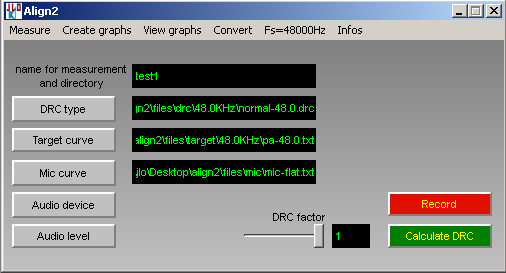
Locate octave.exe : il faut préalablement installer Octave avec toutes les options (je n’ai pas tout essayé mais je sais que quand on installe sans aucune option, les graphes ne sont pas calculés) et dans un répertoire dont le path n’a pas d’espace. Choisir ici l’emplacement de octave.exe.
IR1 et IR2 sont deux réponses impulsionnelles à choisir : la plupart du temps on prend avant/après correction (respectivement mc_l.pcm et tc_l.pcm) mais on pourrait choisir mc_l.pcm et mc_r.pcm pour comparer gauche et droite avant correction, par exemple. Au lieu de laisser le nom de fichier dans le graphe, on peut éventuellement choisir un texte plus parlant : du genre sans correction et avec correction.
Graph size indique la dimension des graphiques et est choisi en fonction de la taille de votre écran. A noter que quand les graphes sont créés, on ne peut plus en changer la taille, il faut repasser par Run and wait.
Prefix of graphs name correspond au nom donné aux fichiers des graphes. Cela correspond souvent au nom de la mesure choisi dans la page Measure avec l’ajout de l ou r (ou gauche ou droite) pour distinguer le canal. Le bouton Run and wait lance la création des graphiques. Les calculs sont assez longs surtout les visualisations par ondelettes (scalograms) mais le calcul peut être interrompu en cours, les fichiers déjà créés sont utilisables. Ces fichiers des graphes sont au format .png et sont enregistrés dans le répertoire graphs.
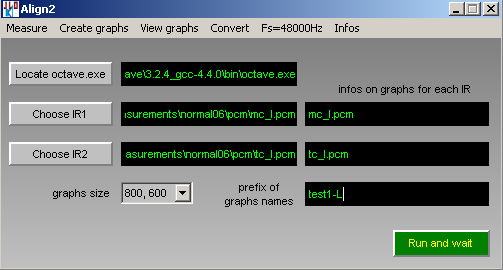
Menu View graphs
Scan prefix : choisir la mesure et une courbe graphique à visualiser. Vérifier d’abord avec le graphe IRFullRange que la mesure est valide : on doit voir une impulsion nette au temps 0. La courbe MRFDWSmoothed est importante parce qu’elle représente une bonne approximation de la courbe perçue auditivement.
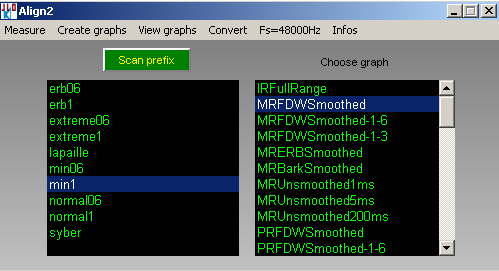
Convert : les mesures peuvent être faite par d’autres logiciels (R+D, ETF, REW, Holm, Arta,….) mais souvent ces logiciel n’exportent qu’au format .wav. Dans ce cas, pour utiliser les fonctions de création de graphiques, la conversion vers un format .pcm est nécessaire. A noter que si un fichier .wav stéréo est utilisé, c’est le premier canal qui est converti en .pcm. Le fichier .pcm sera automatiquement créé à la fréquence indiquée dans le menu.